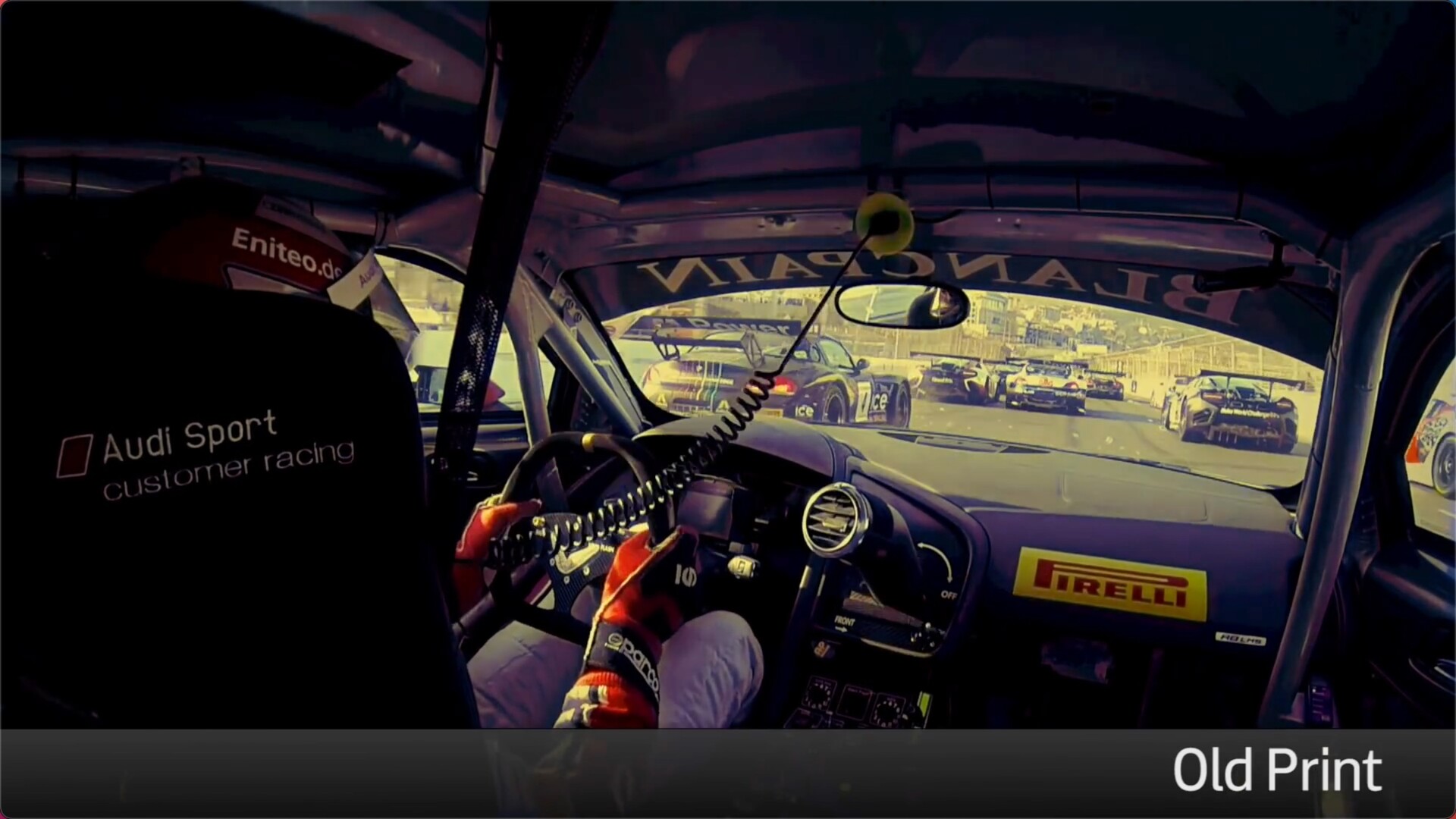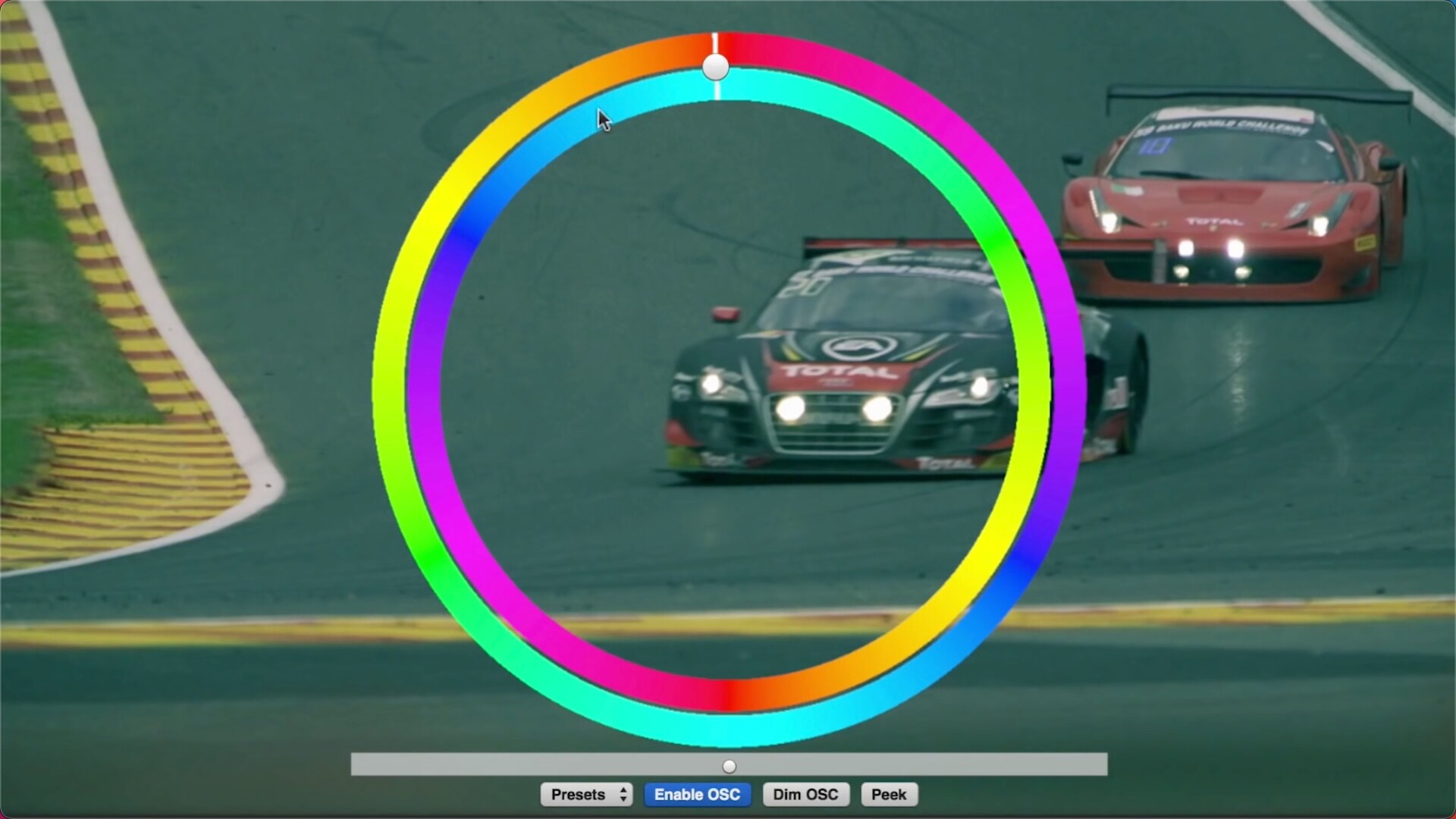FCPX插件:Sheffield Softworks Cinemage(颜色校正器) v1.0.2激活版
立即下载
100积分(vip免费)Cinemage不是普通的色彩校正器。它比那里几乎所有的东西都更复杂,更精简。如果您正在寻找使您的镜头看起来很普通的东西–为了平衡您的白色并调亮高光,中档和阴影,Cinemage并不是那个插件。如果您正在寻找可以使您的画面看起来华丽的东西,那么您来对地方了。
测试环境:iMac 系统 11.0.1 fcpx版本10.5.0FCPX插件:Sheffield Softworks Cinemage安装教程
下载完成后双击FxFactory 7.1.7 MG.pkg进行安装
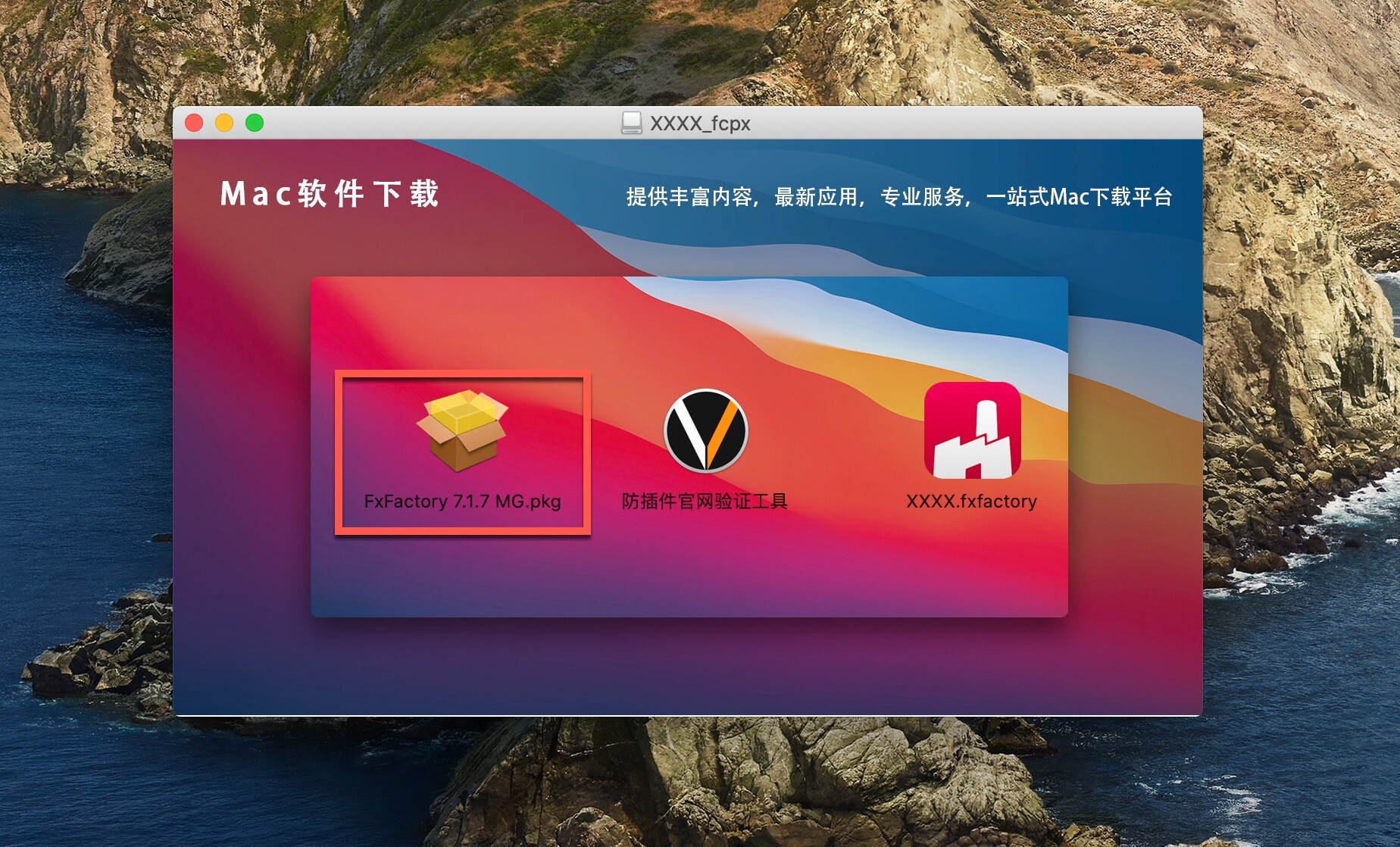
双击防插件官网验证工具根据提示进行安装以防止官网验证导致插件失效
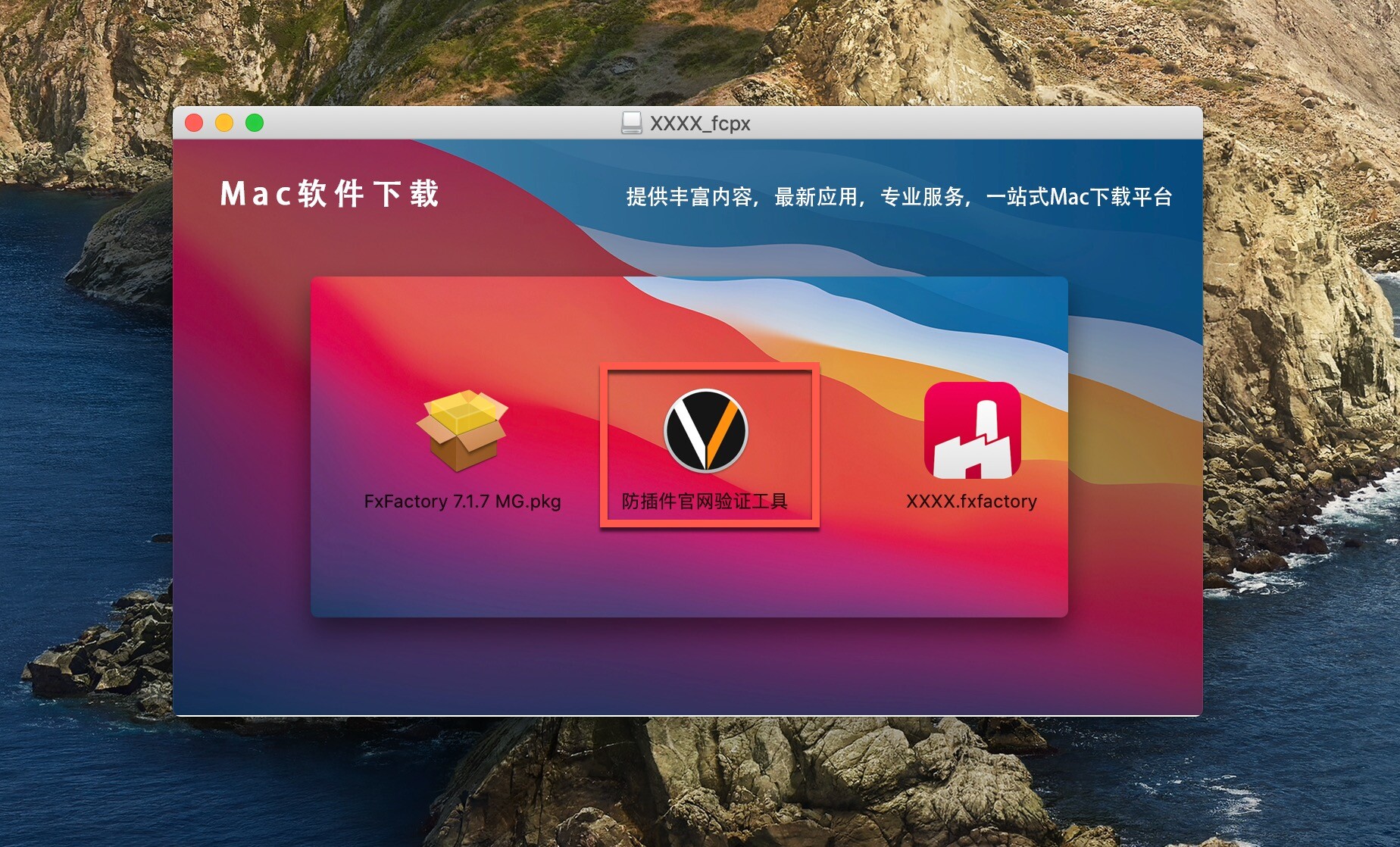
安装完成后双击``进行插件的安装
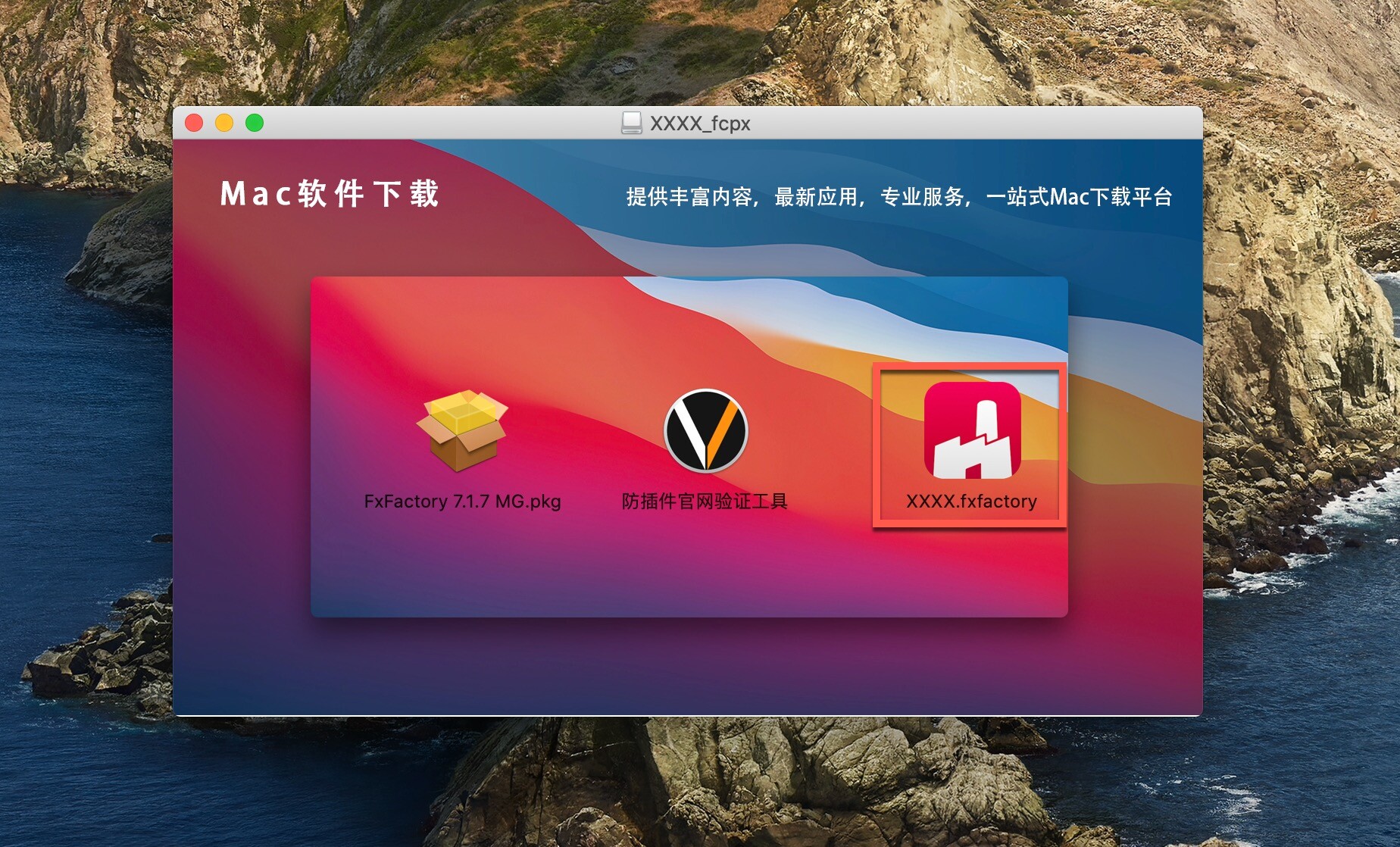
此款插件位置
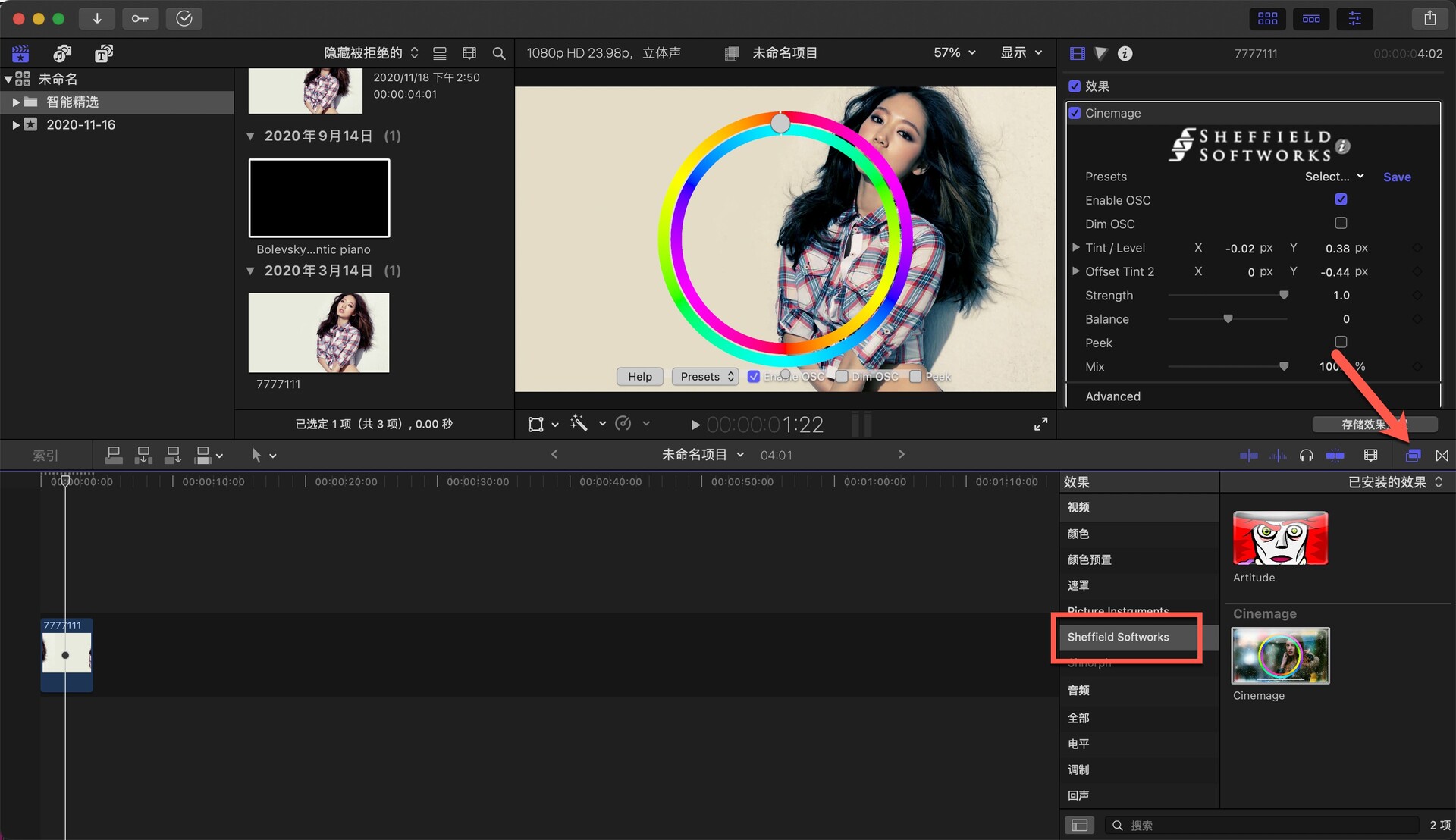
FCPX插件:Sheffield Softworks Cinemage插件介绍
Cinemage基于配对色的概念。这些色彩的色调和强度以及它们之间的关系可以通过由双色调环和配对滑块组成的屏幕控件进行调整。色调的色度和饱和度通过中央的色调环控制-(当前的色调很容易用白线看到),并且将色调环控件拉到离中心越远,则色调变得越浓烈。色调如何彼此对齐由配对滑块(位于色调环下方)控制。默认为将色相配对成180°。这意味着,如果取平均,则对图像的总体效果是中性的,但是实际上,每种色调都会对图像产生不同的影响(特别是与内置蒙版一起使用时),从而产生温暖的高光和凉爽的阴影。
您可以使屏幕控制指南变暗或将其完全删除。控件的功能相同。您也可以单击“窥视”按钮查看没有色彩校正的图像以进行比较。除了屏幕上的控件外,Cinemage还具有检查器中的基本和高级(在显示三角形下方可用)控件。基本的检查器控件允许加载和保存预设,控制色调对图像的效果的强度,以及色调效果之间的平衡。以及校正后的图像和原始图像之间的混合。在“引擎盖”下,高级控件包括“柔化/锐化”,“混合”模式,“遮罩”以及保留亮度和/或“颜色”的功能。
使用“混合模式”将这两种色彩都应用到您的素材上。混合模式是用于将图像的rgB与色调的rgB结合在一起的数学公式(有关更多信息,请参见附录)。可用的混合模式是带有一些扩展功能的标准Photoshop混合模式。它们可以通过亮度(对于一种色调为浅色,对于另一种为深色)或饱和度(一种高,另一种低)的蒙版进行组合。
两种色彩几乎具有相同的功能,除了两种。首先,色调1(t1)可用于降低局部对比度(或“平滑”),而色调2(t2)可用于增强局部对比度(或“锐化”)。第二个区别是,在色调1之后应用色调2。实际上,它通常有助于锐化高光和柔化阴影。

- 兼容于:
Final Cut Pro 10.3或更高版本
相关插件
-
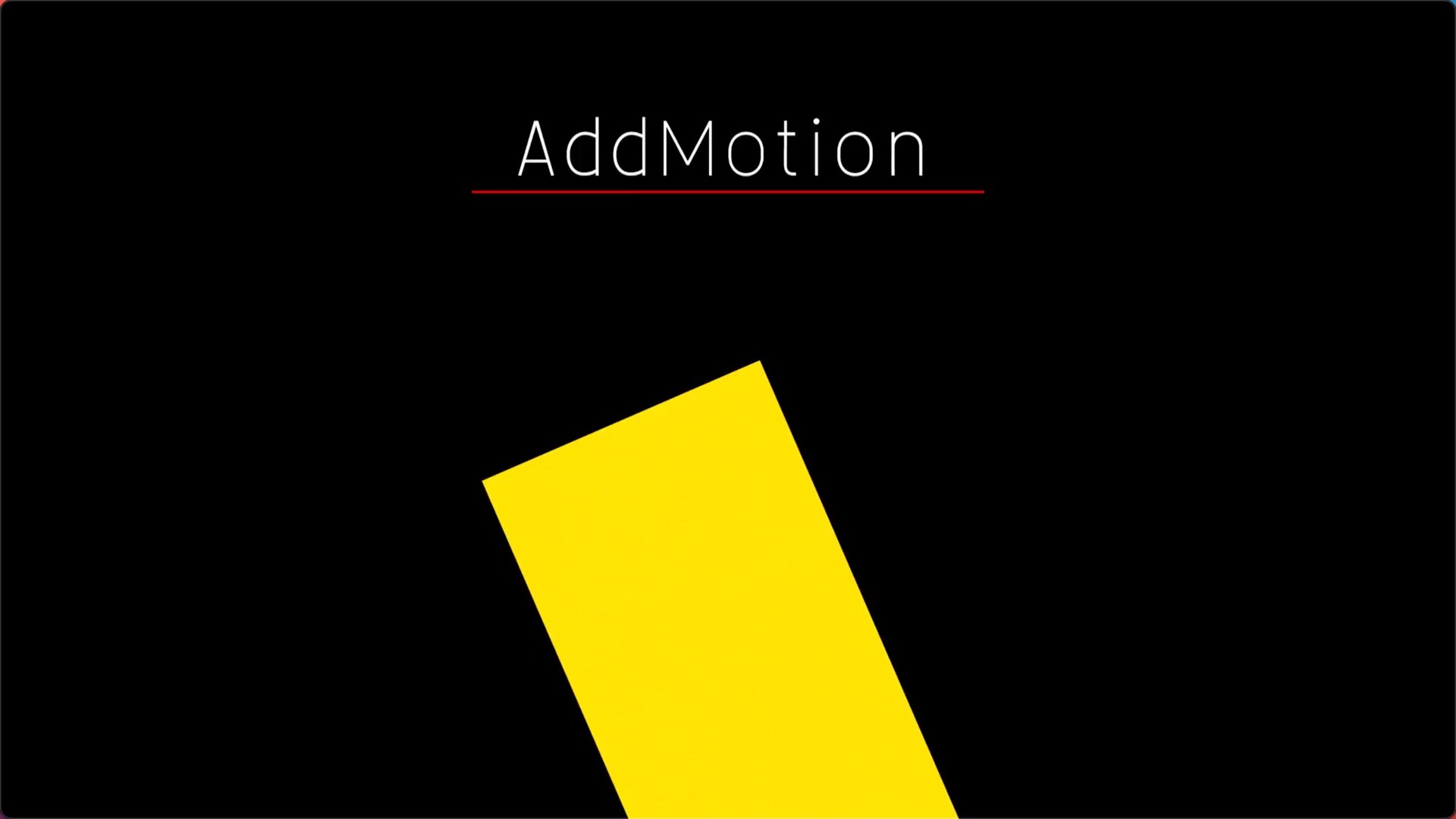 FCPX插件:Add Motion(静态图文添加动作)
FCPX插件:Add Motion(静态图文添加动作)2022-02-20
-
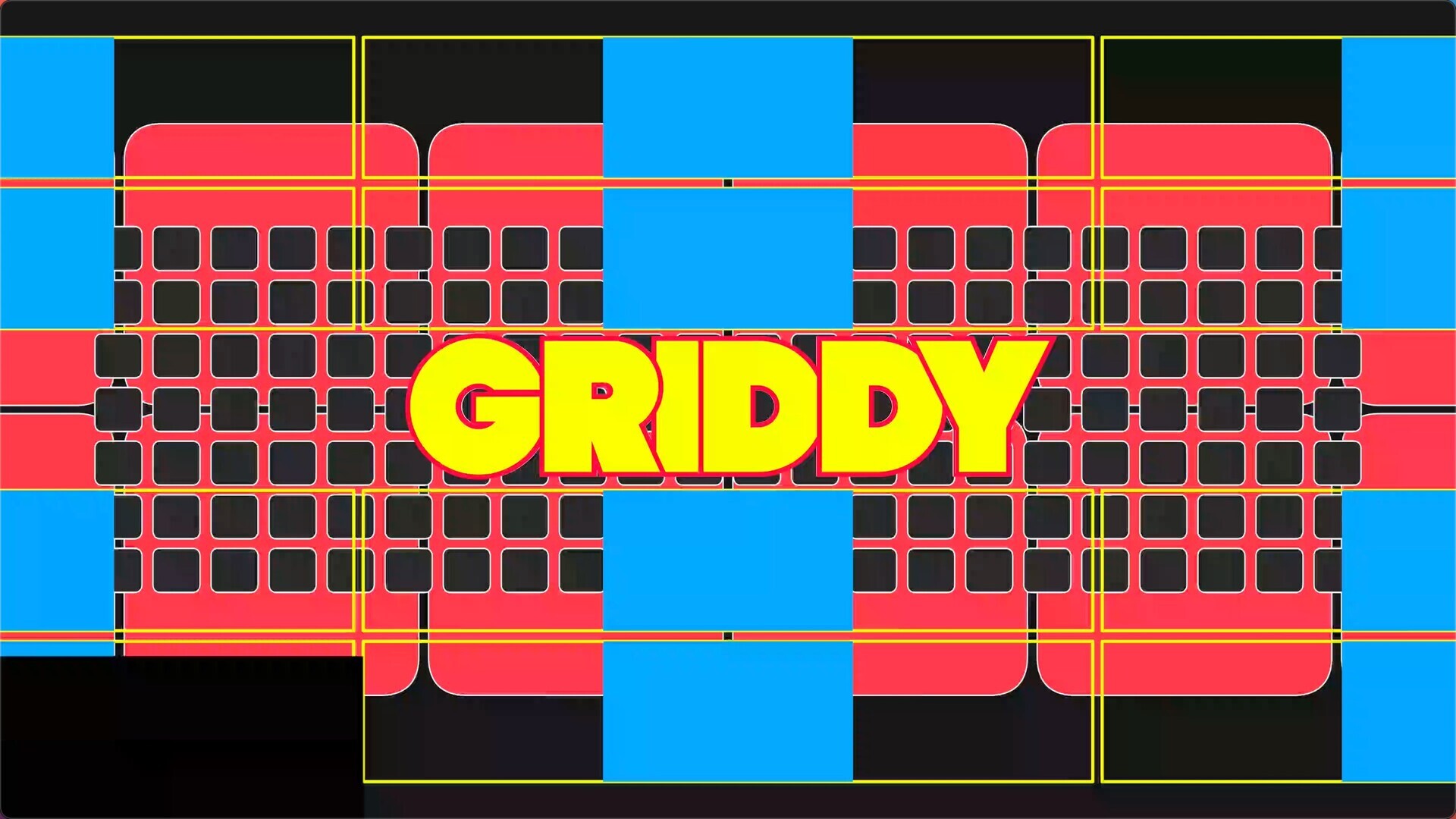 fcpx插件:osmFCPX Griddy(快速轻松地制作网格)
fcpx插件:osmFCPX Griddy(快速轻松地制作网格)2022-03-04
-
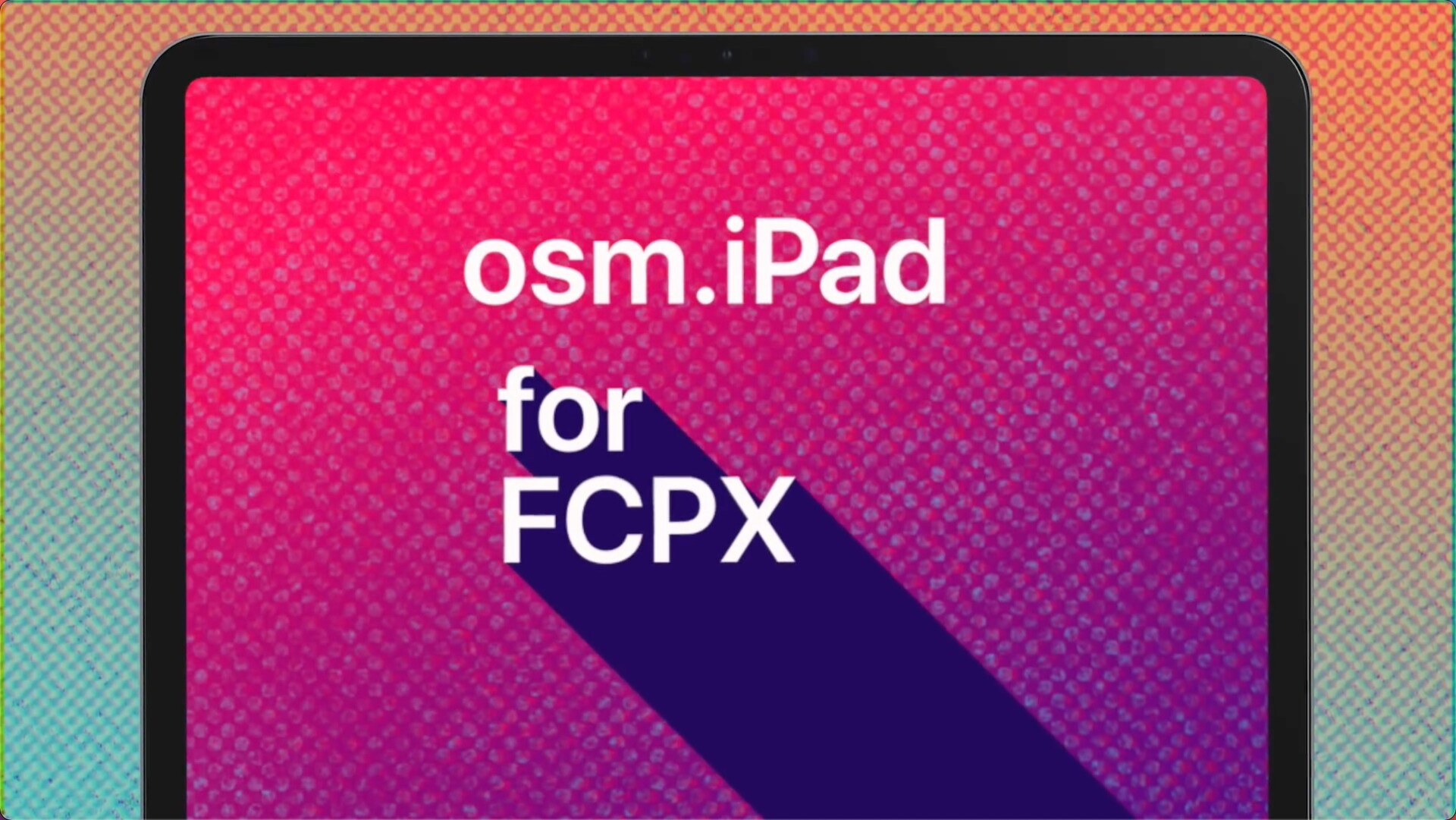 fcpx插件osm iPad(iPad 3D动画)
fcpx插件osm iPad(iPad 3D动画)2022-03-27
-
 FCPX插件CineFlare Detailer(视频纹理特效插件)
FCPX插件CineFlare Detailer(视频纹理特效插件)2022-03-31
-
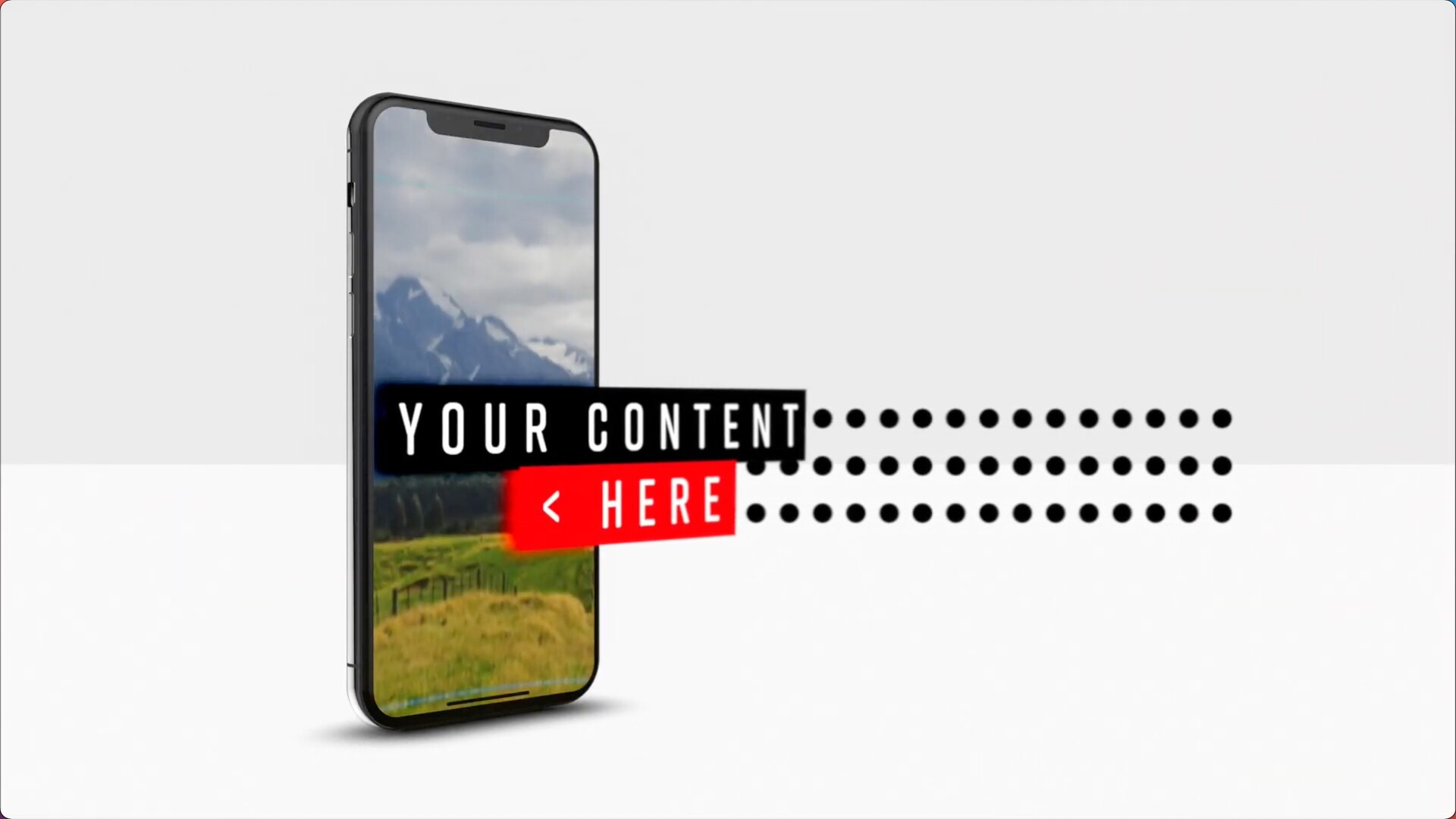 fcpx插件osm.iPhone(iPhone 3D动画)
fcpx插件osm.iPhone(iPhone 3D动画)2022-03-28
-
 fcpx插件osm.MBP(MacBook Pro 3D动画)
fcpx插件osm.MBP(MacBook Pro 3D动画)2022-03-28
-
 FCPX插件Shnorph(螺旋流效果插件)
FCPX插件Shnorph(螺旋流效果插件)2022-03-28
-
 FCPX插件Picture Instruments color cone(胶片颜色分级调色插件)
FCPX插件Picture Instruments color cone(胶片颜色分级调色插件)2022-03-16
-
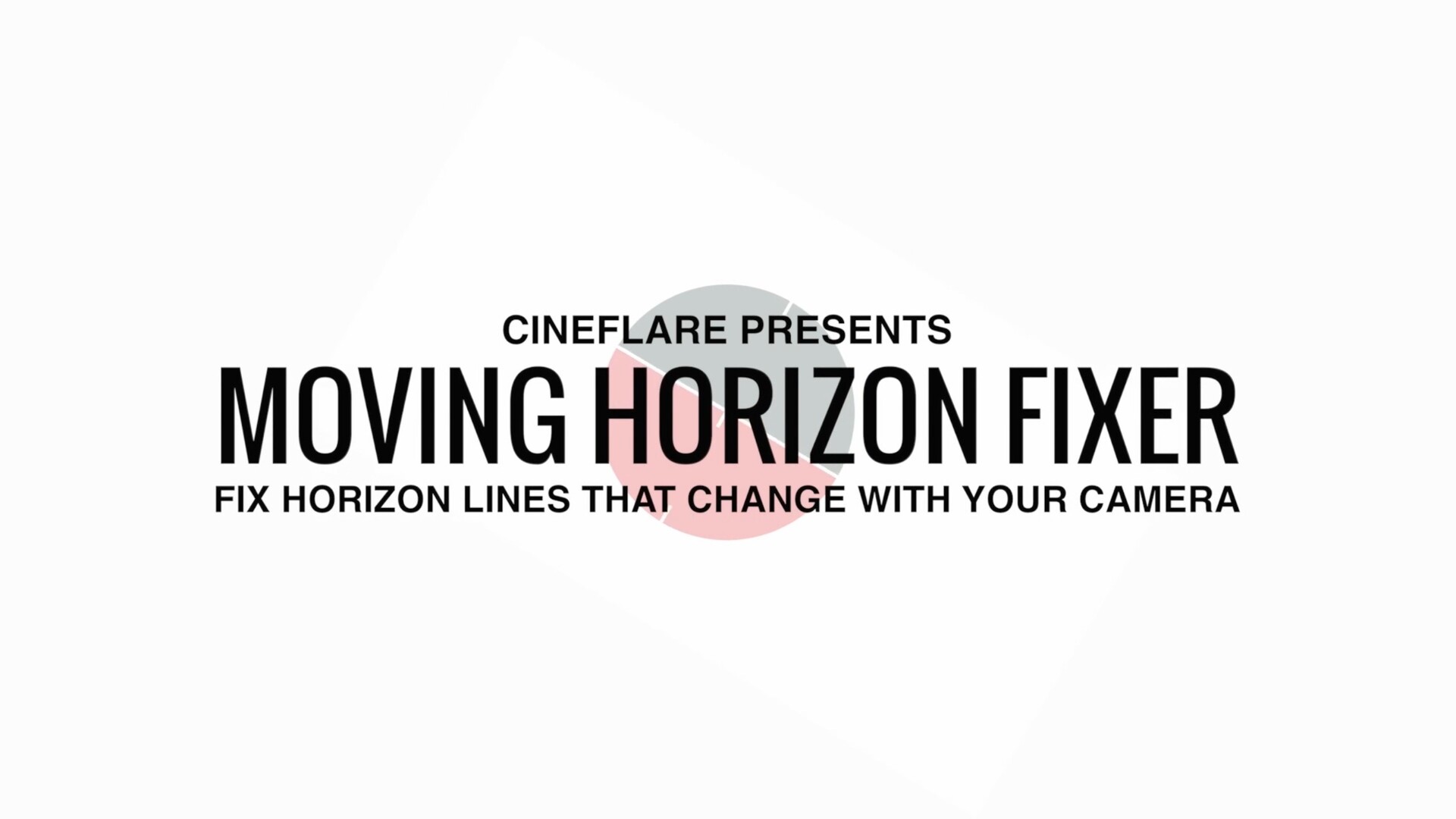 fcpx插件CineFlare Horizon Fixer(地平线修正插件)
fcpx插件CineFlare Horizon Fixer(地平线修正插件)2022-05-06
-
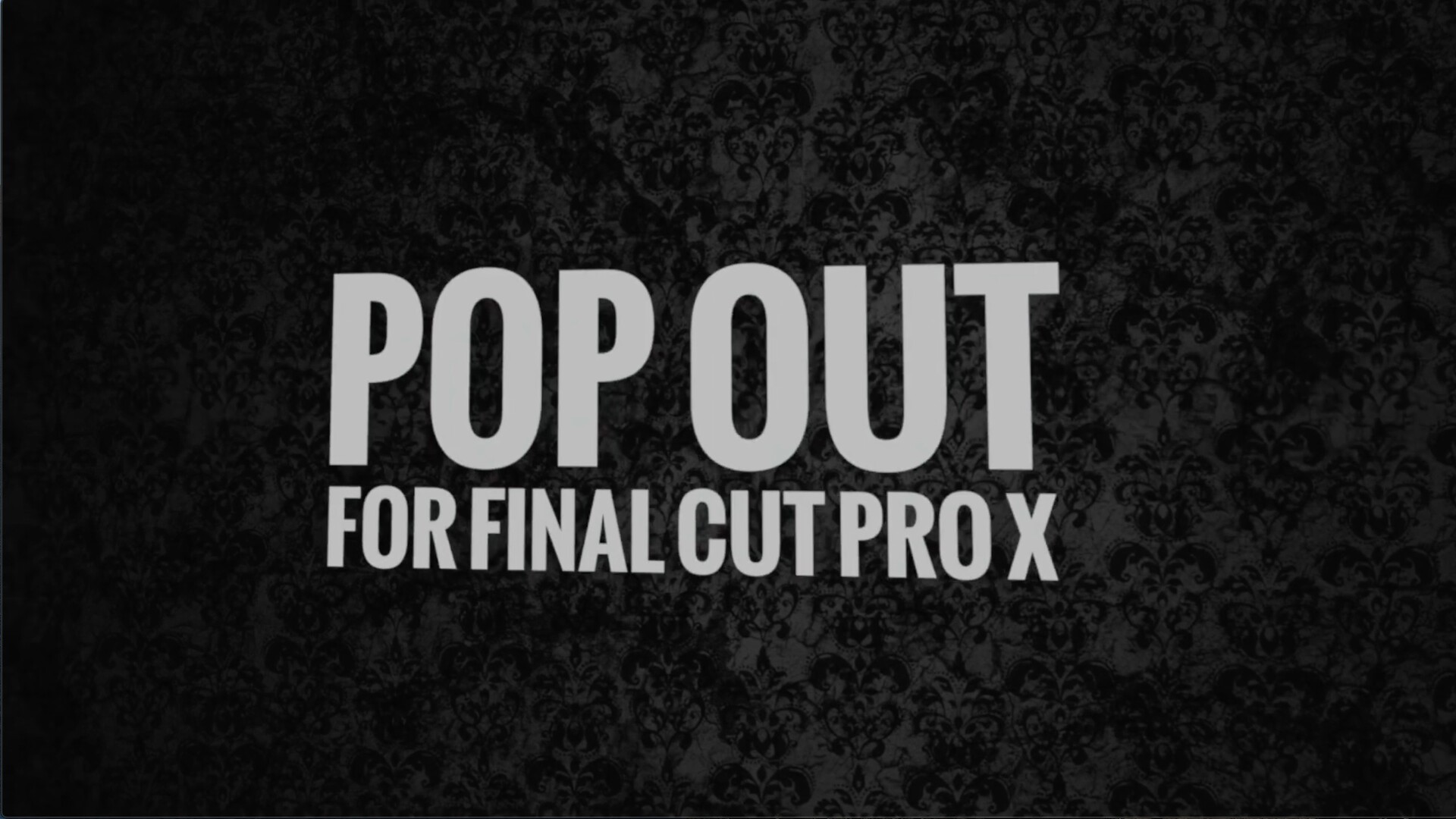 fcpx插件CineFlare PopOut(摄像机视觉运动效果)
fcpx插件CineFlare PopOut(摄像机视觉运动效果)2022-05-07
-
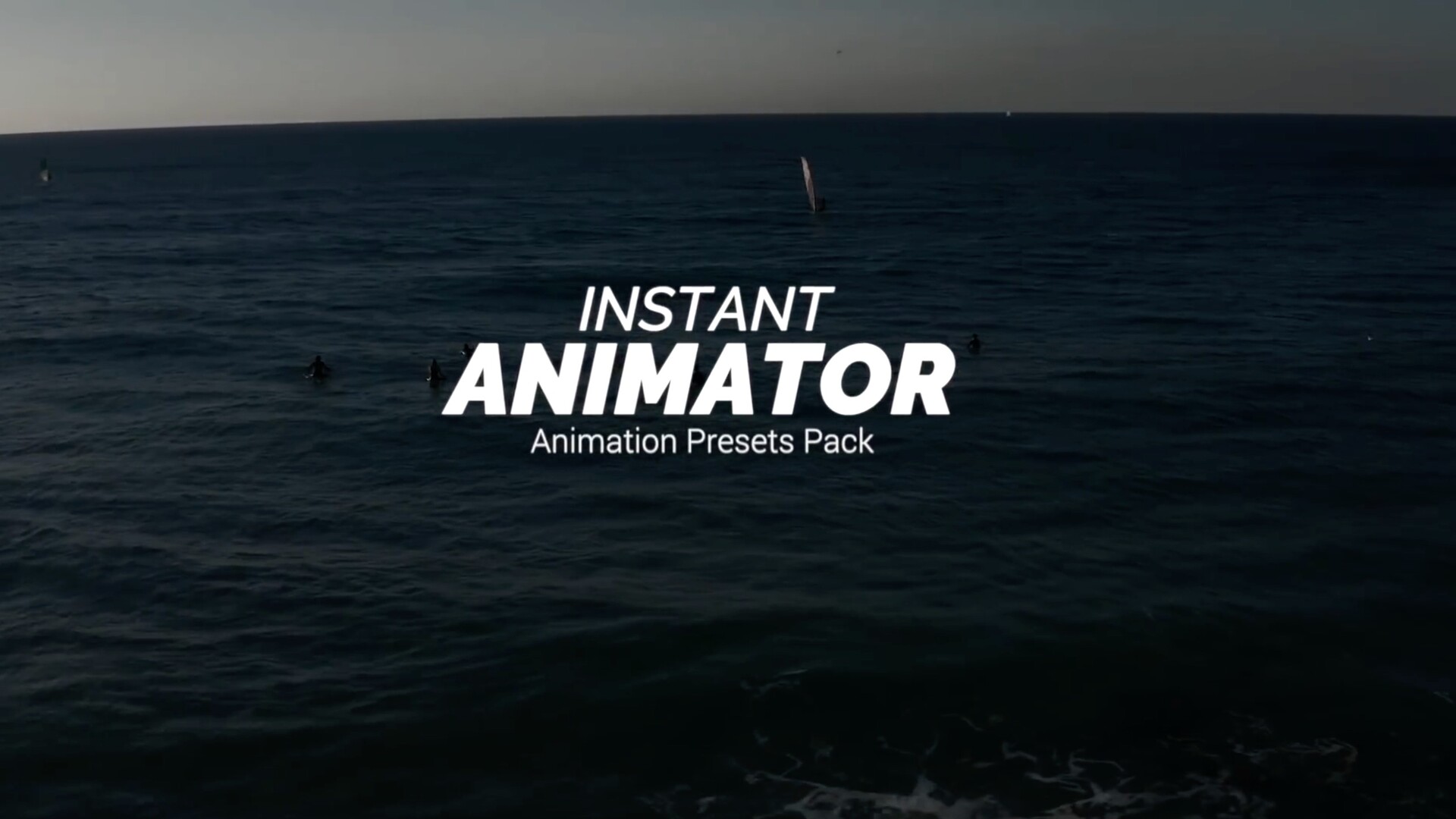 fcpx插件omotion Instant Animator(即时动画文本过渡效果)
fcpx插件omotion Instant Animator(即时动画文本过渡效果)2022-03-27
-
 fcpx插件Tokyo ReAnimator(视频坏点修复插件)
fcpx插件Tokyo ReAnimator(视频坏点修复插件)2022-03-15
-
 fcpx插件Squid FX Borders(视频图像边框素材插件)
fcpx插件Squid FX Borders(视频图像边框素材插件)2022-03-14
-
 fcpx插件Squid FX Retro TV(复古老式电视机效果插件)
fcpx插件Squid FX Retro TV(复古老式电视机效果插件)2022-03-14
-
 fcpx插件Sheffield Softworks Artitude(艺术渲染工具包)
fcpx插件Sheffield Softworks Artitude(艺术渲染工具包)2022-03-17
-
 fcpx插件Look Sweet(专业调光插件)
fcpx插件Look Sweet(专业调光插件)2022-03-17
-
 fcpx插件Makeup Artist 3(电子化妆套件)
fcpx插件Makeup Artist 3(电子化妆套件)2022-03-17
-
 FCPX插件Movie Color(电影色调插件)
FCPX插件Movie Color(电影色调插件)2022-03-17
-
 fcpx插件Sheffield Softworks Vintage(复古电影调色插件)
fcpx插件Sheffield Softworks Vintage(复古电影调色插件)2022-03-17
-
 fcpx插件Zoetrope Software DFISH(镜筒失真效果插件)
fcpx插件Zoetrope Software DFISH(镜筒失真效果插件)2022-03-11
-
 FCPX插件:Zoetrope Flow(设计生成工具)
FCPX插件:Zoetrope Flow(设计生成工具)2022-03-11